- Joomla添加横幅(1)
- Joomla-添加横幅(1)
- joomla 添加 javascript (1)
- joomla 添加 javascript 代码示例
- joomla (1)
- Joomla-添加内容
- Joomla-添加内容(1)
- Joomla-添加模板
- Joomla-添加模板(1)
- 滚动横幅 (1)
- joomla - 任何代码示例
- Joomla-安装
- Joomla-安装(1)
- Joomla-添加Web链接
- Joomla-添加Web链接(1)
- Joomla添加文章
- Joomla添加文章(1)
- 在颤动中删除横幅 (1)
- Joomla添加菜单项(1)
- Joomla-添加菜单项(1)
- Joomla添加菜单项
- Joomla-添加菜单项
- Joomla更新
- Joomla更新(1)
- 滚动横幅 - 任何代码示例
- 如何在 html 中插入横幅(1)
- Joomla添加联系人(1)
- Joomla-添加联系人
- Joomla-添加联系人(1)
📅 最后修改于: 2020-10-23 07:09:55 🧑 作者: Mango
在本章中,我们将研究在Joomla中添加横幅。它显示活动的横幅,并允许您使用不同的横幅在网页上做广告。
添加横幅
以下是在Joomla中添加横幅的简单步骤。
步骤1-在joomla Administrator中,单击组件→横幅→横幅,您将获得以下屏幕。
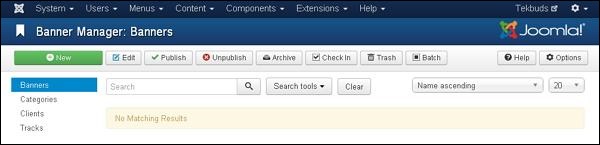
步骤2-接下来,单击“新建”按钮,您将获得以下屏幕。
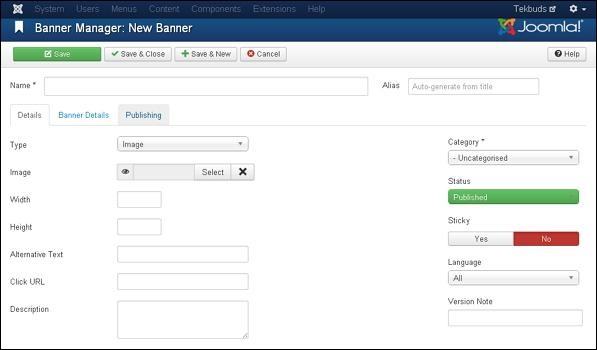
屏幕上方显示不同的选项卡。默认情况下,“详细信息”选项卡处于活动状态。此选项卡显示横幅的详细信息。
下面我们提到了“详细信息”选项卡上显示的字段的详细信息。
-
名称-此块用于写入项目的名称。
-
别名-这是根据给定名称自动生成的。
-
类型-显示标题类型,即图像或HTML代码。
-
图像-显示横幅的图像文件。
-
宽度-设置横幅图像的宽度。
-
高度-设置横幅图像的高度。
-
替代文字-代表要显示在横幅图像上的替代文字。
-
单击URL-用户单击横幅时,它将导航到指定的URL。
-
描述-关于横幅的简短描述。
“详细信息”选项卡右侧显示以下字段。
-
类别-显示横幅的类别。
-
状态-显示横幅的状态,例如已发布,未发布,已存档和已删除。
-
粘滞-显示横幅是否粘滞。为此,我们必须选择(是/否)按钮。
-
语言-显示横幅的指定语言。
-
版本说明-显示横幅上项目的版本。
步骤4-单击横幅详细信息选项卡后,您将获得以下屏幕。
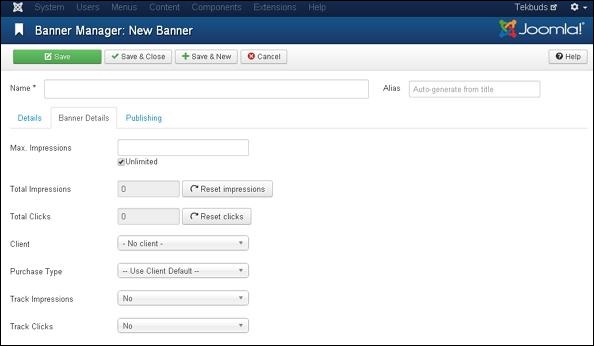
横幅详细信息选项卡上显示以下字段。
-
最高印象数-显示为横幅购买的最大印象数。无限复选框表示横幅广告允许的展示次数不受限制。
-
总印象数-显示在网页上显示给用户的横幅总数。您可以将“总展示次数”重置为零。
-
总点击次数-显示横幅被点击的总次数。您可以将“总点击次数”重置为零。
-
客户端-显示指定标语的客户端。
-
购买类型-显示横幅购买类型,例如“使用客户默认值”,“无限”,“每年”,“每月”,“每周”和“每天” 。
-
轨道印象-它指定横幅在网页上显示的轨道数。
-
跟踪点击次数-它指定网页上的跟踪点击次数。
步骤5-单击发布选项卡,您将获得以下屏幕。
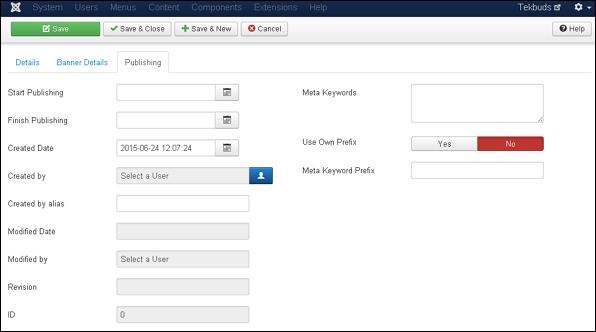
-
开始发布-指示横幅在网页上发布的日期。
-
完成发布-指示停止将横幅发布在网页上的日期。
-
创建日期-指示横幅创建的日期。
-
创建者-表示创建标语的用户名。
-
由别名创建-表示创建标题中所需内容的别名的名称。
-
修改日期-指示横幅的最后修改日期。
-
修改者-表示上一次修改标语的用户名。
-
修订-表示横幅的修订数量。
-
ID-它指示横幅所需的身份编号。
“发布”选项卡的右侧显示以下字段。
-
元关键字-它指定了不同的元关键字,应以小写或大写表示。
-
使用自己的前缀-通过选择(是/否)指定使用自己的前缀。
-
元关键字前缀-它指定元关键字的前缀,并采用元关键字标签中可用的那些前缀。
工具列
以下是添加横幅中的工具栏选项。
-
保存-保存横幅。
-
保存并关闭-保存横幅并关闭当前屏幕。
-
保存并新建-保存横幅并打开“新建横幅创建”屏幕。
-
取消-取消在Joomla中创建的横幅。